 Tutoriel logiciel
Tutoriel logiciel
 Logiciel
Logiciel
 Comment sauvegarder le système avec un didacticiel de sauvegarde fant?me-fant?me
Comment sauvegarder le système avec un didacticiel de sauvegarde fant?me-fant?me
Comment sauvegarder le système avec un didacticiel de sauvegarde fant?me-fant?me
Mar 06, 2024 pm 04:30 PMCet article rédigé par l'éditeur php Banana vous présentera en détail comment utiliser le système de sauvegarde Ghost et vous fournira un didacticiel de sauvegarde professionnel Ghost. Que vous souhaitiez sauvegarder l'intégralité de votre système ou seulement certains de vos fichiers, cet article vous fournira des étapes et des conseils pratiques. Suivez l'éditeur pour apprendre ensemble et ma?triser facilement la méthode de sauvegarde Ghost pour assurer la sécurité des données système !
1. Après avoir exécuté Ghost, cliquez sur ??OK??, comme indiqué sur la figure.
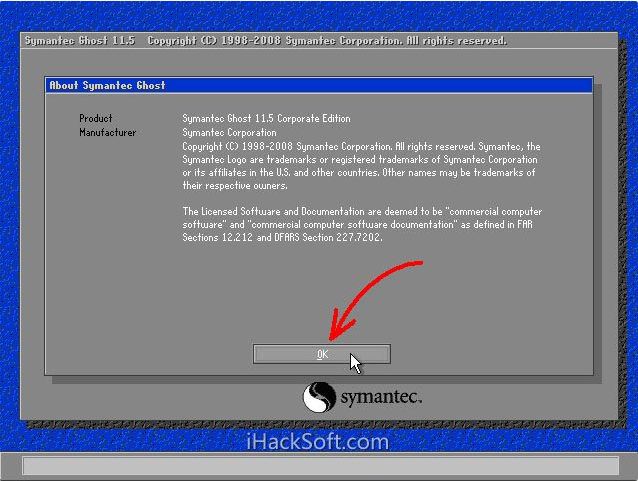
2. Cliquez sur ? Local ? → ? Partition ? → ? Vers l'image ? (c'est-à-dire : local → partition → vers le fichier image), comme indiqué sur la figure.
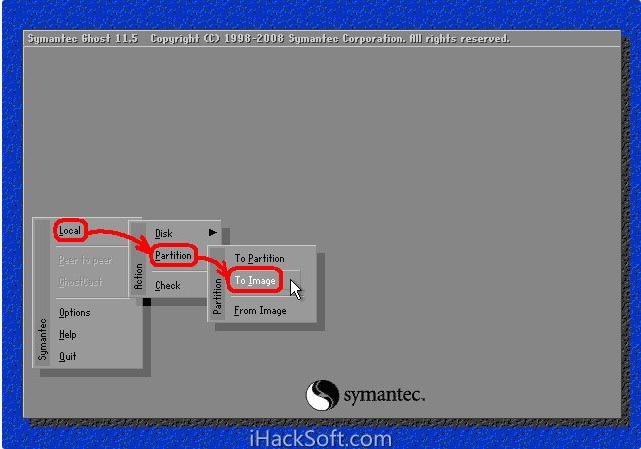
3. La fenêtre Sélectionner le disque dur local appara?t, cliquez sur le disque dur sur lequel se trouve la partition à sauvegarder, puis cliquez sur ? OK ?, comme indiqué sur la figure.

4. La fenêtre Sélectionner la partition source appara?t (la partition source est la partition que vous souhaitez sauvegarder), cliquez sur la partition où se trouve le système (généralement la zone 1, assurez-vous de bien faire les choses), puis cliquez sur "OK". , comme le montre la figure.
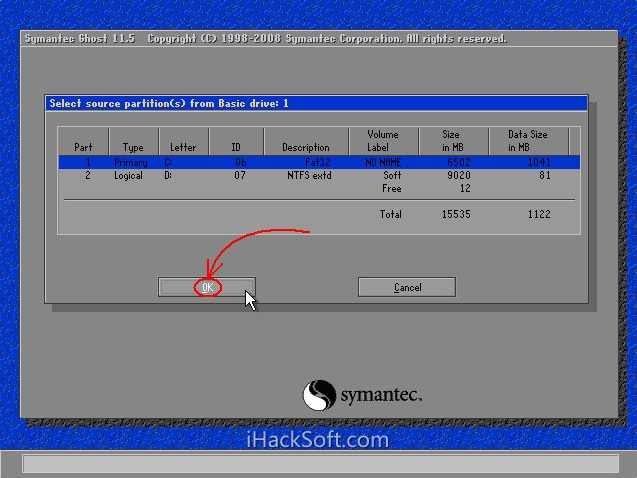
5. La bo?te de dialogue d'emplacement de stockage appara?tra. Cliquez sur le bouton triangle noir, sélectionnez la partition sur laquelle vous souhaitez stocker le fichier image dans la liste déroulante (remarque?: assurez-vous que la partition dispose de suffisamment d'espace de stockage) et entrez le. dossier correspondant (attention : vous devez mémoriser le dossier où est stocké le fichier image, sinon il sera difficile de le retrouver lors de la restauration du système), dans ? Fichier Saisissez le nom du fichier image dans ? nom ? (ce qui signifie : nom du fichier). Après avoir saisi le nom du fichier, cliquez sur le bouton ? Enregistrer ? (ce qui signifie : enregistrer) pour continuer l'opération, comme indiqué sur la figure.
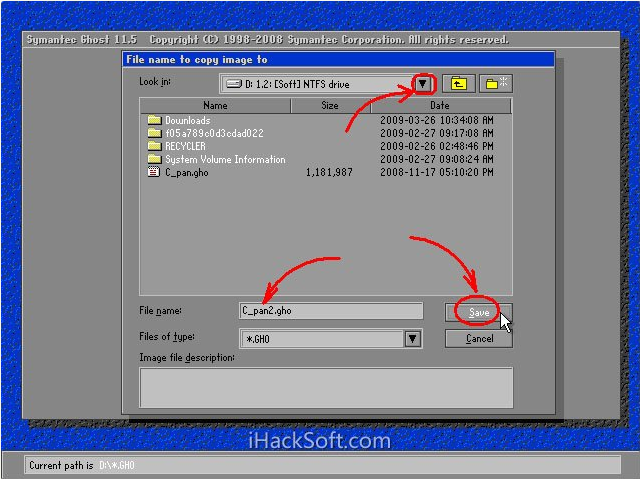
6. Si vous souhaitez écraser un fichier de sauvegarde existant, vous pouvez cliquer directement sur le fichier dans la fenêtre qui appara?t à l'étape 4.1, puis une invite indiquant si vous souhaitez écraser ou non appara?tra. Cliquez sur ??Oui?? pour écraser l'ancien fichier. , comme le montre la figure.
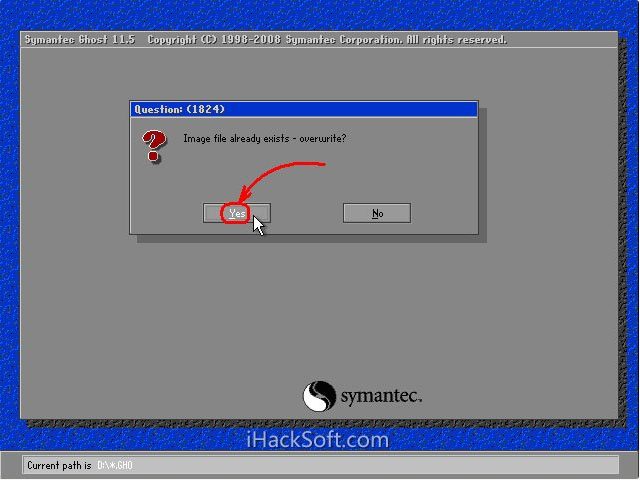
7. L'option ??S'il faut compresser le fichier image?? appara?t, comme indiqué ci-dessous. Il existe trois options?: "Non (pas de compression), Rapide (compression rapide), élevé (compression à taux de compression élevé)". Plus le taux de compression est bas, plus la vitesse de sauvegarde est rapide, mais prend plus d'espace disque plus la compression est élevée?; ratio, la vitesse de sauvegarde est plus lente, mais prend moins d'espace disque. Généralement, sélectionnez ? élevé ? pour économiser de l'espace de stockage disque. Pour les machines à faible configuration ou si vous souhaitez gagner du temps, vous pouvez sélectionner ? Rapide ? ou ? Non ?, comme indiqué sur la figure.
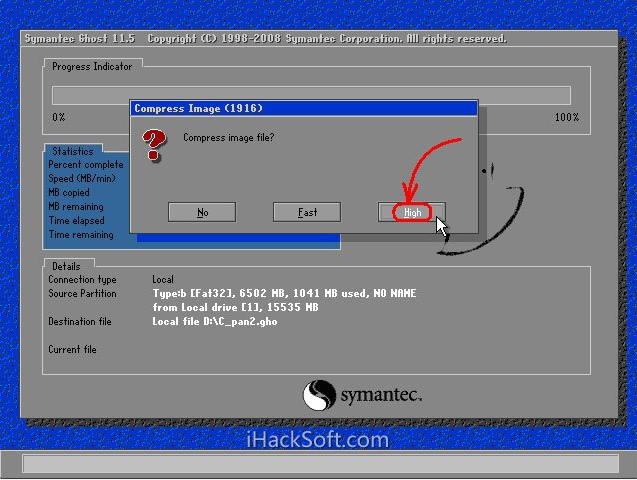
8. Une fenêtre appara?tra pour confirmer la création du fichier image. Cliquez sur "Oui" pour démarrer la sauvegarde (si vous trouvez une erreur dans l'une des étapes ci-dessus avant de cliquer sur "Oui", veuillez cliquer sur "Non" pour annuler puis réessayez), comme indiqué sur la figure.
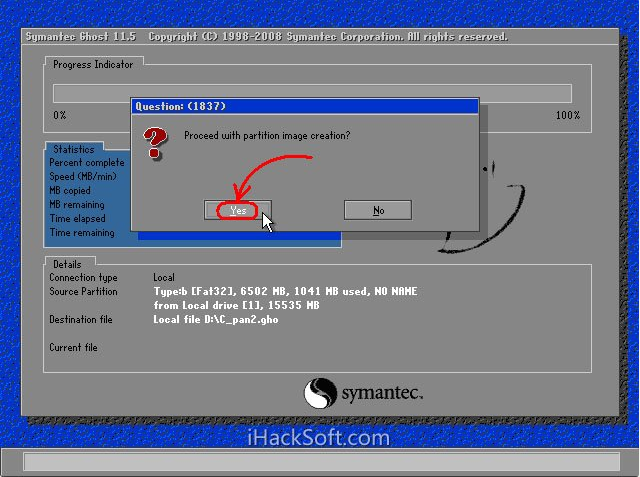
9. Démarrez le processus de sauvegarde. Ce processus est similaire à celui de la restauration du système. Lorsque la barre de progression bleue atteint 100 % (le pointeur de la souris est masqué pendant ce processus), la durée est déterminée par des facteurs tels que la configuration de la machine et la taille des données, généralement compris entre 2 et 2. 20 minutes), la sauvegarde est réussie. Si une bo?te de dialogue de confirmation appara?t au cours de ce processus, c'est généralement parce que la partition de sauvegarde est volumineuse et qu'un fichier image de volume doit être créé. Cliquez sur "OK" pour confirmer. Si une autre bo?te de dialogue d'erreur appara?t, après avoir confirmé qu'il y a suffisamment d'espace libre sur le disque dur, vous devez soup?onner qu'il y a un défaut dans le système matériel. Veuillez éliminer le défaut matériel avant de sauvegarder. Les six valeurs dynamiques dans la zone bleue au milieu de la figure ci-dessous sont de haut en bas?: pourcentage de progression, vitesse Mo/minute, quantité de données copiées, quantité de données restantes, temps écoulé et temps restant, comme montré sur la figure.
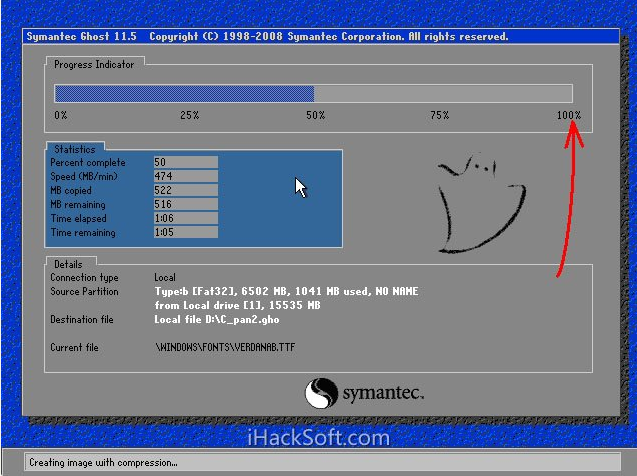
10. La fenêtre de réussite de la création appara?t. à ce stade, le système a été sauvegardé et les étapes suivantes ne sont pas importantes. Cliquez sur "Continuer" pour revenir à l'interface initiale de Ghost, comme indiqué sur la figure.
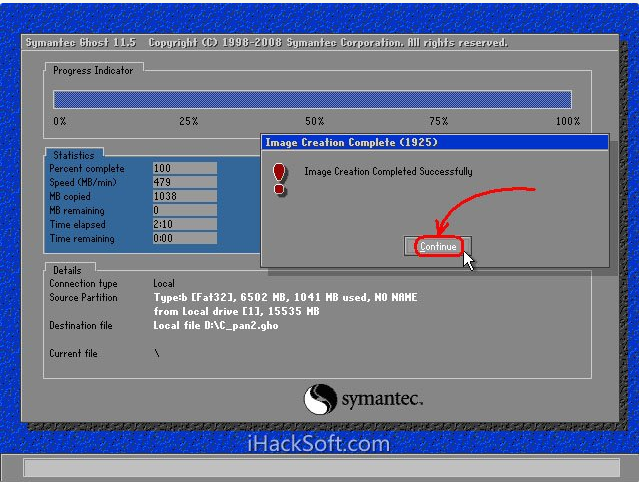
11. Cliquez sur ? Quitter ? pour vous préparer à quitter Ghost, comme indiqué sur la figure.
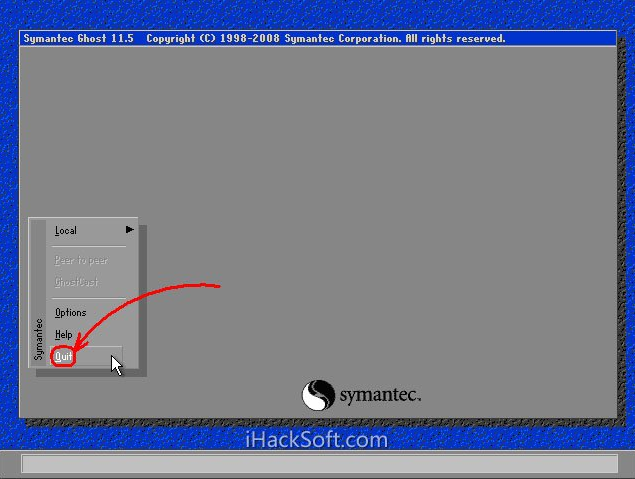
12. Une bo?te de dialogue de confirmation appara?t?: Voulez-vous vraiment quitter?? Cliquez sur "Oui" pour quitter Ghost. Vous pouvez maintenant arrêter ou redémarrer.
Ce qui précède est l'intégralité du contenu sur la fa?on de sauvegarder le système avec ghost présenté par l'éditeur. J'espère que cela pourra être utile à tout le monde.
Ce qui précède est le contenu détaillé de. pour plus d'informations, suivez d'autres articles connexes sur le site Web de PHP en chinois!

Outils d'IA chauds

Undress AI Tool
Images de déshabillage gratuites

Undresser.AI Undress
Application basée sur l'IA pour créer des photos de nu réalistes

AI Clothes Remover
Outil d'IA en ligne pour supprimer les vêtements des photos.

Stock Market GPT
Recherche d'investissement basée sur l'IA pour des décisions plus intelligentes

Article chaud

Outils chauds

Bloc-notes++7.3.1
éditeur de code facile à utiliser et gratuit

SublimeText3 version chinoise
Version chinoise, très simple à utiliser

Envoyer Studio 13.0.1
Puissant environnement de développement intégré PHP

Dreamweaver CS6
Outils de développement Web visuel

SublimeText3 version Mac
Logiciel d'édition de code au niveau de Dieu (SublimeText3)
 Comment sauvegarder les extensions Google Chrome
Jan 30, 2024 pm 12:36 PM
Comment sauvegarder les extensions Google Chrome
Jan 30, 2024 pm 12:36 PM
Comment sauvegarder l'extension Google Chrome ? Pour la plupart des utilisateurs de Google Chrome, plus ou moins de plug-ins sont installés lors de leur utilisation quotidienne. L'existence de plug-ins peut améliorer notre expérience d'utilisation. Lorsque nous réinstallons le système ou le navigateur, ces plug-ins ne peuvent pas être conservés et il est difficile de les télécharger et de les réinstaller. Existe-t-il donc un moyen de sauvegarder les plug-ins actuellement installés ? Voici comment procéder. La méthode du didacticiel de sauvegarde des plug-ins Chrome ouvre d'abord Google Chrome, cliquez sur le menu dans le coin supérieur droit et sélectionnez Plus d'outils - Extensions. Cliquez sur Extension du package au-dessus de la page des extensions. Dans C:?UsersAdministratorAppDataLocalGoogleChromeUserDataDe
 Comment supprimer la sauvegarde de démarrage dans l'explorateur de fichiers de Windows 11
Feb 18, 2024 pm 05:40 PM
Comment supprimer la sauvegarde de démarrage dans l'explorateur de fichiers de Windows 11
Feb 18, 2024 pm 05:40 PM
Si vous souhaitez masquer l'option ? Démarrer la sauvegarde ? dans l'Explorateur de fichiers de Windows 11, voici ce que vous pouvez faire. Il existe plusieurs fa?ons de désactiver ou de masquer l'option de sauvegarde de démarrage dans l'Explorateur de fichiers, et nous énumérerons brièvement quelques méthodes pour vous aider à accomplir cette tache rapidement. Avant de commencer, vous devez comprendre que cette option est étroitement liée à OneDrive. Une fois que vous ouvrez un dossier de bibliothèque (tel que Document, Images, Musique, etc.), il appara?tra immédiatement dans le chemin de l'explorateur de fichiers. Comment supprimer la sauvegarde de démarrage dans l'Explorateur de fichiers de Windows 11 Pour supprimer la sauvegarde de démarrage dans l'Explorateur de fichiers de Windows 11, suivez les étapes ci-dessous
 Comment installer, désinstaller et réinitialiser la sauvegarde du serveur Windows
Mar 06, 2024 am 10:37 AM
Comment installer, désinstaller et réinitialiser la sauvegarde du serveur Windows
Mar 06, 2024 am 10:37 AM
WindowsServerBackup est une fonction fournie avec le système d'exploitation WindowsServer, con?ue pour aider les utilisateurs à protéger les données importantes et les configurations système, et à fournir des solutions complètes de sauvegarde et de récupération pour les petites, moyennes et grandes entreprises. Seuls les utilisateurs exécutant Server2022 et versions ultérieures peuvent utiliser cette fonctionnalité. Dans cet article, nous expliquerons comment installer, désinstaller ou réinitialiser WindowsServerBackup. Comment réinitialiser la sauvegarde de Windows Server Si vous rencontrez des problèmes avec la sauvegarde de votre serveur, si la sauvegarde prend trop de temps ou si vous ne parvenez pas à accéder aux fichiers stockés, vous pouvez envisager de réinitialiser vos paramètres de sauvegarde de Windows Server. Pour réinitialiser Windows
 Comment utiliser la sauvegarde et la restauration MySQL en PHP ?
Jun 03, 2024 pm 12:19 PM
Comment utiliser la sauvegarde et la restauration MySQL en PHP ?
Jun 03, 2024 pm 12:19 PM
La sauvegarde et la restauration d'une base de données MySQL en PHP peuvent être réalisées en suivant ces étapes : Sauvegarder la base de données : Utilisez la commande mysqldump pour vider la base de données dans un fichier SQL. Restaurer la base de données?: utilisez la commande mysql pour restaurer la base de données à partir de fichiers SQL.
 Comment restaurer le fichier d'h?tes supprimé
Feb 22, 2024 pm 10:48 PM
Comment restaurer le fichier d'h?tes supprimé
Feb 22, 2024 pm 10:48 PM
Titre : Comment restaurer le fichier hosts après suppression Résumé : Le fichier hosts est un fichier très important dans le système d'exploitation et est utilisé pour mapper les noms de domaine aux adresses IP. Si vous supprimez accidentellement le fichier hosts, vous ne pourrez peut-être pas accéder à certains sites Web ou rencontrer d'autres problèmes de réseau. Cet article explique comment récupérer un fichier hosts supprimé accidentellement dans les systèmes d'exploitation Windows et Mac. Texte?: 1. Restaurez le fichier hosts dans le système d'exploitation Windows.
 Comment sauvegarder le système avec un didacticiel de sauvegarde fant?me-fant?me
Mar 06, 2024 pm 04:30 PM
Comment sauvegarder le système avec un didacticiel de sauvegarde fant?me-fant?me
Mar 06, 2024 pm 04:30 PM
Récemment, de nombreux amis ont demandé à l'éditeur comment sauvegarder le système avec ghost. Ensuite, apprenons le tutoriel sur la fa?on de sauvegarder le système avec ghost. J'espère que cela pourra aider tout le monde. 1. Après avoir exécuté Ghost, cliquez sur ??OK??, comme indiqué sur la figure. 2. Cliquez sur ? Local ? → ? Partition ? → ? ToImage ? (c'est-à-dire : local → partition → vers le fichier image), comme indiqué sur la figure. 3. La fenêtre Sélectionner le disque dur local appara?t, cliquez sur le disque dur sur lequel se trouve la partition à sauvegarder, puis cliquez sur ? OK ?, comme indiqué sur la figure. 4. La fenêtre Sélectionner la partition source appara?t (la partition source est la partition que vous souhaitez sauvegarder), cliquez sur la partition où se trouve le système (généralement la zone 1, assurez-vous de bien faire les choses), puis cliquez sur "OK". , comme le montre la figure. 5. Jouez à ce moment
 Comment effectuer une sauvegarde et une récupération du système sur Kirin OS??
Aug 07, 2023 pm 02:22 PM
Comment effectuer une sauvegarde et une récupération du système sur Kirin OS??
Aug 07, 2023 pm 02:22 PM
Comment effectuer une sauvegarde et une récupération du système sur Kirin OS?? Le système d'exploitation Kirin est un système d'exploitation open source développé indépendamment en Chine et largement utilisé dans divers scénarios. La sauvegarde et la récupération du système sont une tache très importante lors de l'utilisation du système d'exploitation Kirin. Les systèmes de sauvegarde peuvent empêcher la perte de données due à des dysfonctionnements ou à des erreurs de fonctionnement, tandis que la récupération du système peut restaurer rapidement les fonctionnalités normales en cas de panne du système. Cet article présentera en détail comment effectuer une sauvegarde et une récupération du système sur le système d'exploitation Kirin, et joindra des exemples de code pertinents. Sauvegarde du système Afin de sauvegarder l'intégralité du système, nous pouvons
 Fonctions de sauvegarde et de récupération de la base de code de GitLab et étapes de mise en ?uvre
Oct 20, 2023 pm 12:04 PM
Fonctions de sauvegarde et de récupération de la base de code de GitLab et étapes de mise en ?uvre
Oct 20, 2023 pm 12:04 PM
GitLab est une plate-forme d'hébergement de code open source qui fournit des fonctionnalités riches, notamment la sauvegarde et la récupération de la base de code. La sauvegarde de la base de code est l'une des étapes importantes pour garantir la sécurité du code et elle peut nous aider à récupérer les données lorsque des événements inattendus se produisent. Cet article présentera les fonctions de sauvegarde et de récupération de la base de code de GitLab, et fournira les étapes de mise en ?uvre correspondantes et des exemples de code. La fonction de sauvegarde de base de code de GitLab GitLab propose deux types de sauvegarde?: la sauvegarde incrémentielle et la sauvegarde complète. Sauvegarde incrémentielle?: la sauvegarde incrémentielle signifie sauvegarder uniquement les dernières données modifiées.




